Een PDF comprimeren op Windows en Mac
Als uw document de PDF -indeling heeft, heeft deze waarschijnlijk de definitieve indeling, klaar om uw publiek te imponeren. Dit is waar uw afbeeldingen van de hoogste kwaliteit worden gebruikt en waar de definitieve versie van uw tekst wordt gepresenteerd, klaar om af te drukken of te delen met anderen om te lezen of te verspreiden. Dit kan grote bestandsgroottes betekenen, vooral als het een document met veel afbeeldingen is.
Hoewel u een PDF kunt bewerken(edit a PDF) , moet u de kwaliteit verminderen om de algehele bestandsgrootte te verkleinen. Als u wilt weten hoe u een PDF comprimeert , kunt u dit probleem omzeilen door het bestand in plaats daarvan te comprimeren met ingebouwde software of software van derden op Windows en Mac of door een online compressieservice te gebruiken.
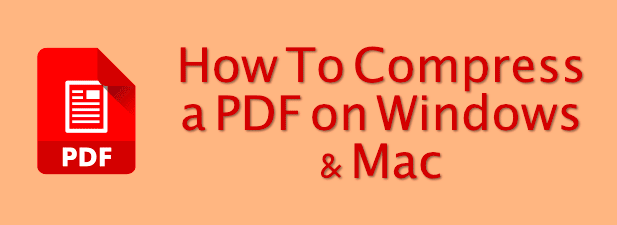
Een PDF comprimeren op Windows met behulp van PDF Compressor(How To Compress A PDF On Windows Using PDF Compressor)
Er zijn geen ingebouwde methoden om een PDF te comprimeren op Windows 10 , tenzij u (Windows 10)deze eerst aan een zipbestand(add it to a zip file) wilt toevoegen . Dit betekent dat u een compressietool van derden moet gebruiken om het PDF -bestand te comprimeren.
Hoewel er verschillende tools bestaan, is een van de beste opties Free PDF Compressor . Deze gratis app bestaat al enkele jaren, maar het is nog steeds een van de gemakkelijkste en snelste manieren om een pdf op Windows te comprimeren .
- Download , installeer en voer de Free PDF Compressor -software uit om te beginnen. Klik in het venster Gratis PDF-compressor op de knop (Free PDF Compressor)Bladeren(Browse) naast de optie PDF-bestand(PDF File ) om uw bestand te selecteren. Geef een locatie en bestandsnaam op voor het gecomprimeerde bestand in het vak Uitvoerbestand .(Output File )

- Onder het gedeelte Instellingen(Settings) kunt u de gewenste kwaliteit van uw PDF -bestand instellen. Scherm(Screen) is van de laagste kwaliteit, terwijl Printer en Prepress opties van hogere kwaliteit zijn. Selecteer het kwaliteitsniveau dat u wilt gebruiken en druk vervolgens op Comprimeren(Compress) om de PDF-compressie te starten.

- Gratis PDF Compressor waarschuwt u wanneer de bestandscompressie is voltooid. Druk op OK om te sluiten.

Omdat de Free PDF Compressor het gecomprimeerde bestand opslaat als een apart bestand naast het origineel, kunt u het proces herhalen met een hogere kwaliteit als u niet tevreden bent met het resultaat van het bestand.
Een PDF comprimeren op Mac met Preview(How To Compress A PDF On Mac Using Preview)
In tegenstelling tot Windows bevat macOS een ingebouwde PDF - compressiefunctie als onderdeel van de Preview - app voor het bekijken van afbeeldingen en documenten. Deze app is inbegrepen op alle Macs en je kunt hem vinden in je Launchpad- applijst.

- Om een PDF(PDF) -bestand op een Mac te comprimeren , open je de Preview - app en selecteer je een PDF -bestand om te openen. Eenmaal geopend, drukt u op File > Export in de menubalk.

- Selecteer in het optiemenu Exporteren een nieuwe bestandsnaam (of laat de bestaande bestandsnaam om het bestaande bestand te overschrijven) en de locatie om het bestand op te slaan. (Export )Selecteer in het vervolgkeuzemenu Quartz-filter de optie (Quartz Filter)Bestandsgrootte verkleinen(Reduce File Size) . Druk op Opslaan(Save) zodra u klaar bent om het compressieproces te starten.
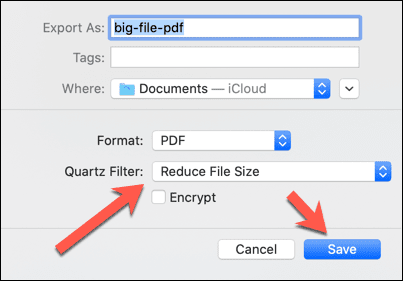
Voorvertoning(Preview) slaat onmiddellijk een bijgewerkte, gecomprimeerde versie van uw PDF - document op. Je moet dit daarna openen in Voorvertoning(Preview) om een voorbeeld te zien van welke (eventuele) merkbare veranderingen in de kwaliteit door de app zijn aangebracht.
Online PDF-compressieservices gebruiken(Using Online PDF Compression Services)
Als u geen extra software wilt downloaden om uw PDF -bestand te comprimeren, kunt u in plaats daarvan verschillende online PDF -compressieservices gebruiken. Als u gebruik wilt maken van een dergelijke online dienst, moet u dit echter alleen doen met niet-gevoelige documenten.
Het gebruik van deze services omvat het uploaden van het bestand naar een externe server, waar het bestand een bepaalde tijd op zijn plaats kan blijven. Dit vormt een ernstig veiligheidsrisico voor alle documenten die persoonlijke gegevens kunnen bevatten, en u mag alleen online compressiesites gebruiken voor bestanden die u graag openbaar wilt delen.
Er bestaan verschillende diensten om PDF(PDF) -bestanden online te comprimeren , zoals I Love PDF . De meeste services werken echter op een vergelijkbare manier, door u toe te staan het bestand te uploaden, de kwaliteit te selecteren en het gecomprimeerde bestand daarna te downloaden.
- Om I Love PDF te gebruiken, drukt u op de knop PDF-bestanden(Select PDF Files) selecteren om de PDF -bestanden te selecteren die u wilt comprimeren. U kunt de bestanden ook rechtstreeks naar het websitevenster slepen en neerzetten om ze automatisch te uploaden.

- Nadat de bestanden zijn geüpload, kunt u het compressieniveau selecteren in het rechtermenu. Hoe hoger de compressie, hoe lager de kwaliteit van uw uitvoerbestand (en vice versa). Selecteer Extreme compressie(Extreme Compression) voor de maximaal mogelijke compressie, Aanbevolen compressie(Recommended Compression) voor gemiddelde compressie maar met een redelijke kwaliteit, of Minder compressie(Less Compression ) voor de laagste compressie maar voor veel hogere kwaliteit. Druk op de knop PDF comprimeren(Compress PDF ) om de compressie te starten zodra u klaar bent.

- Het PDF -compressieproces wordt voltooid op de externe server. Druk op de knop Gecomprimeerde PDF(Download Compressed PDF ) downloaden om het gecomprimeerde bestand te downloaden zodra het klaar is. De hoeveelheid compressie (met de hoeveelheid bespaarde bestandsruimte) wordt hieronder weergegeven.

- Als u het bestand wilt opslaan in de cloud of het naar anderen wilt distribueren met behulp van de I Love PDF -service, kunt u de pictogrammen voor delen rechts van de downloadknop gebruiken. Deze omvatten opties om te delen met Google Drive of Dropbox , evenals om een QR-code of een link voor delen te maken om aan anderen te verspreiden.
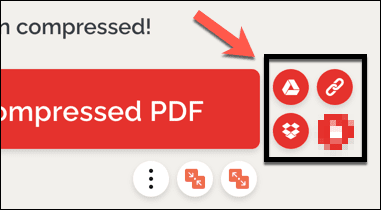
- I Love PDF biedt ook een verwijderingsoptie, waarmee u het bestand van zijn servers kunt verwijderen. Om het bestand te verwijderen, drukt u echter op het pictogram Verwijderen . (Delete)Hoewel hierdoor de verwijderingslink op de I Love PDF -website wordt uitgeschakeld, is dit geen garantie dat het bestand met deze methode volledig van de servers van de site wordt verwijderd.

Zoals eerder vermeld, moet u geen services zoals I Love PDF gebruiken voor gevoelige documenten. Voor elk soort gevoelig document dat persoonlijke gegevens bevat, moet u in plaats daarvan een software-optie gebruiken om het bestand te comprimeren, zoals de voorbeeld-(Preview) of gratis PDF-compressor(Free PDF Compressor) - apps die hierboven zijn gedemonstreerd.
Gecomprimeerde PDF-bestanden delen en bekijken(Sharing And Viewing Compressed PDF Files)
Door een PDF(PDF) te comprimeren , kunt u de bestandsgrootte verkleinen zonder de kwaliteit te veel te verlagen (tenzij u dat wilt). Dit maakt het gemakkelijker om online, via e-mail of andere services voor het delen van bestanden te delen(file sharing services) . U kunt uw PDF-bestanden zelfs met een wachtwoord beveiligen(password protect your PDF files) om de inhoud van gevoelige documenten te beschermen tegen snuffelaars.
Als je moeite hebt om een pdf te openen , moet je een goede pdf-lezer(good PDF reader) installeren, zoals Adobe Acrobat of Foxit Reader . Als u een online optie wilt, kunt u pdf's naar Google Docs converteren(convert PDFs to Google Docs) , zodat u de bestanden vanuit uw webbrowser kunt bekijken, bewerken en delen zonder dat u eerst een app van derden hoeft te installeren.
Related posts
Hoe te schrijven of tekenen op een PDF-bestand in Mac en Windows
Een webpagina opslaan als een PDF op Mac en Windows
Hoe BlueStacks op Windows en Mac te verwijderen
Hoe 7Z-bestanden te openen in Windows, Mac en Linux
Een afbeelding pixeleren op Windows en Mac
Het Taskkill-commando gebruiken in Windows 10/11
Een afbeelding verkleinen in Windows, Mac, iOS en Android
SSH-sleutels genereren op Windows, Mac en Linux
Een Windows XP-emulator gebruiken op Android met Limbo
Hoe de Windows-computer- en gebruikersactiviteit te volgen
Hoe DNS-cache op Windows, Mac, Android en iOS te wissen
Dropbox verwijderen op Mac, Windows en Linux
Gebruik Netstat om luisterpoorten en PID in Windows te zien
Hoe te repareren AirDrop werkt niet van iPhone naar Mac
Het probleem 'Bestandsnaam is te lang' oplossen in Windows
Hoe u het IP-adres van uw wifi-printer kunt vinden op Windows en Mac
Update van groepsbeleid forceren in Windows 2000, XP, Vista, 8 en 10
Een app of game op volledig scherm laten gaan in Windows
Hoe een pdf met een wachtwoord te beveiligen om het veilig te houden
Microfoon, Line-In Audio en Stereo Mix inschakelen in Windows
